In diesem Artikel werden wir besprechen, wie man beheben videos mit schlecht Qualität mit einfachen Methoden kann. Egal ob Ihre Videos verschwommen, körnig, verwackelt oder verpixelt sind. Nachdem Sie diese Methoden befolgt haben, werden Ihre Videos scharf, klar und klar sein und Sie können Videos in hoher Qualität genießen.
Außerdem lernen Sie verschiedene Probleme im Zusammenhang mit Videos kennen und erfahren, warum das Video-Streaming ruckelt und nicht flüssig abgespielt wird.
Frei Video Reparatur Werkzeug.
Reparatur beschädigte, abgehackte, ruckartige, körnige und andere Video probleme, ohne dass die Originalqualität verloren geht. Versuch's jetzt!
Können Sie schlechte Videoqualität beheben?
Nun, die Antwort lautet “Ja“, Sie können reparieren videos mit schlechter Qualität erfolgreich. Das Korrigieren der Videoqualität ist viel einfacher als Sie denken, besonders wenn Sie die richtigen Lösungen dabei haben.
Was auch immer der Grund für die Probleme mit der schlechten Videoqualität ist, Sie können verbessern Videos mit geringer Qualität mit den in diesem Beitrag erwähnten Lösungen leicht.
Warum ist meine Videoqualität so schlecht?
Hier sind einige der Gründe, die die Videos in schlechter oder schlechter Qualität verursachen können –
- Schlechte Netzwerk qualität – Eine schlechte Netzwerkqualität kann oft die Qualität Ihres Videos beim Herunterladen beeinträchtigen.
- Unzureichende Strom versorgung – Eine unzureichende oder unsachgemäße Stromversorgung des Geräts kann zu schlechter Videoqualität führen
- Zu viele USB-Geräte – Wenn Sie mehr als ein USB-Gerät an Ihr System angeschlossen haben, kann es zu Konflikten zwischen diesen Geräten kommen, die während der Übertragung zu schlechter Videoqualität führen können.
- Veraltete Mediaplayer – Aufgrund eines veralteten Mediaplayers verschlechtert sich auch die Qualität der Videowiedergabe.
Häufigstes video bezogenes Problem
-
Abgehackte und ruckelige Videos

Die abgehackten oder ruckartigen Videos sind frustrierend anzusehen. Dieses Problem kann bei Ihren heruntergeladenen oder aufgezeichneten Videos auftreten. Das Video in geringer Qualität kann beschädigten Speicherkarten, SD-Karten und Kamerafehlern beim Aufnehmen oder Aufnehmen der Videos zugeschrieben werden und macht es schrecklich, es anzusehen.
Sie können abgehackte oder ruckelige Videos beheben, indem Sie Ihr Video in einem anderen Mediaplayer abspielen oder versuchen, Ihre PC-Treiber zu aktualisieren. Wenn das Problem nicht behoben wird, versuchen Sie es mit den in diesem Blog erwähnten Korrekturen, um abgehackte und ruckelige Videos zu beheben.
-
Verschwommene Videos

Ein Video kann aus verschiedenen Gründen unscharf werden. Verschwommene Videos können das Ergebnis von unzureichendem Speicherplatz, inkompatiblem Mediaplayer, fehlenden Komponenten oder fehlerhafter Codierung sein.
Um unscharfe Videos zu vermeiden, sollten Sie ein ideales Dateiformat für Videos wie das MP4-Format verwenden. Denn .mp4-Videodateien garantieren ein Video in HD-Qualität bei geringer Dateigröße. Außerdem sollte zum Aufnehmen von HD-Videos die Größe der Bildschirmauflösung 1080p und 720p betragen.
-
Kein Ton im Video

Manchmal kann es vorkommen, dass beim Versuch, das Video abzuspielen, kein Ton zu hören ist. In diesem Fall müssen Sie überprüfen, ob die Anschlüsse des externen Lautsprechers richtig sind oder nicht.
Versuchen Sie danach, das Problem beheben kein Ton im Video. Aktualisieren Sie den Soundtreiber über den Geräte-Manager auf Ihrem System. Wenn dies nicht funktioniert, versuchen Sie, den Audiotreiber in Ihrem System zu deinstallieren und dann neu zu installieren.
-
Wackelige Videos

Verwackelte Videos sind sehr schlecht und schwer anzusehen. Zahlreiche Menschen sind darauf gestoßen, dass das Ansehen eines verwackelten Videos auf größeren Bildschirmen nur noch schlimmer wird. Es ist also sehr notwendig verwackelte Videos auflösen so schnell wie möglich.
-
Körniges und verpixeltes Video
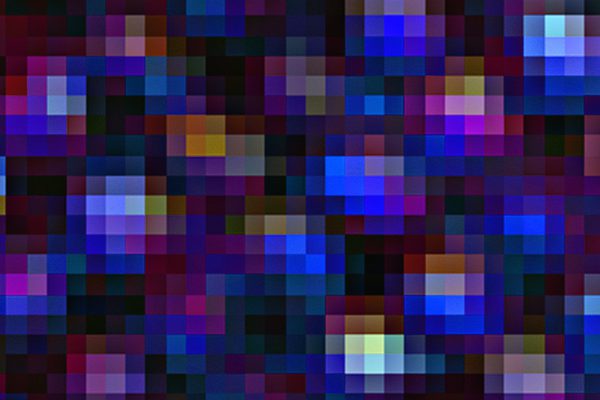
Körniges Video ist ein sehr häufiges und ärgerliches Problem, da es das Videoerlebnis beeinträchtigt. Es gibt mehrere Gründe, warum Videomaterial körnig oder von geringer Qualität werden kann. Glücklicherweise gibt es einfache Methoden zum Entfernen von Körnung und Rauschen aus den Videos, die die Videoqualität verbessern.
Lesen Sie auch: Wie behebt man das Problem mit körnigen Videos? [7 einfache Methoden]
Wie kann man Videos in schlechter Qualität reparieren?
Probieren Sie die folgenden praktikablen Lösungen aus, um verbessern Videos mit geringer Qualität auf einfache Weise:
- #1: Reparieren Sie Videos von geringer Qualität mit einer Video bearbeitungs software
- #2: Beheben Sie Videos mit schlechter Qualität durch Plugins
- #3: Aktualisieren Sie den Grafiktreiber
- #4: Laden Sie das Video erneut herunter
- #5: Ändern Sie den Video-Codec
- #6: Beschädigtes Speichergerät reparieren, um die Videoqualität zu verbessern
- #7: Ändern Sie die Videoauflösung, um die Qualität eines Videos zu verbessern
- #8: Beheben Sie Videos mit Arme Qualität mit dem Video Reparatur Werkzeug
#1: Reparieren Sie Videos mit geringer Qualität mit einer Video bearbeitungs software
Das Videobearbeitungstool kann nicht nur zusammenführen, trimmen oder Spezialeffekte anwenden, sondern auch die Videofehler beseitigen. Mit dieser Software können Sie ganz einfach reparieren ruckartig, wackelige, asynchrone oder abgehackte Videos.
Dieses werkzeug verfügt über mehrere Optionen für Auflösung, Filter, Kontrast, Helligkeit, Schärfe, Sättigung, Farbkorrektur, Ton- und Videorauschen usw., die verwendet werden können videos mit geringer Qualität verbessern.
#2: Beheben Sie Videos in schlechter Qualität durch Plugins
Plugins verbessern die Videoqualität und erhöhen die Effizienz Ihres Videoeditors. Es verfügt über eine spezielle Funktion, die Sprenkel, Körnung, Farbstreifen, Rauschen in Videoclips, Komprimierungsartefakte und andere Videoprobleme entfernt. Plugins sind auch für die Farbkorrektur und -verarbeitung verfügbar.
Es gibt nur wenige häufig verwendete Plugins wie Plural Eye, Red Giant Magic Bullet, Denoiser, Beauty Box, Neat Video, Cinemartin Denoiser usw.
#3: Aktualisieren Sie den Grafiktreiber
Das Streaming, ruckartig und schlechte video qualität können leicht verbessert werden, indem der Grafiktreiber des Systems aktualisiert wird. Die Grafiktreiber können die Videofarbe, den Ton, die Helligkeit, die Schriftart und mehr verbessern. Sie müssen lediglich die Grafiktreiber auf die neueste Version aktualisieren, um Videos mit schlechter Qualität zu reparieren.
#4: Laden Sie das Video erneut herunter
Abruptes Herunterfahren des Systems oder andere Unterbrechungen beim Herunterladen und Übertragen der Videos können manchmal zu Videoproblemen mit schlechter Qualität führen. In diesem Fall ist es besser, die Videos erneut herunterzuladen oder von der Quelle an den gewünschten Ort zu übertragen.
Wenn diese Methode die Videoqualität nicht verbessern kann, versuchen Sie es mit dem nächsten beheben, um die Videoqualität zu verbessern oder die Videoqualität zu reparieren.
Lesen Sie auch: Beheben Sie das Problem mit dem Flackern von Videos mit 4 getesteten Methoden
#5: So beheben Sie Videos mit niedriger Qualität, indem Sie den Video-Codec ändern
Das ruckelnde, wackelige oder out-of-sync Video kann auf einen inkompatiblen Codec oder das Fehlen des richtigen Codec im System zurückzuführen sein. Um also zu erfahren, wie Sie die Qualität von Video verbessern problemen können, versuchen Sie diese Lösung, bei der der Codec geändert wird.
#6: Beschädigtes Speichergerät reparieren, um die Videoqualität zu reparieren
Um Videos mit schlechter Qualität zu reparieren, sollten Sie zuerst das beschädigte Speichergerät reparieren, das Sie zum Speichern Ihrer Videodateien verwendet haben. Befolgen Sie dazu einfach die folgenden Schritte:
- Geben Sie zuerst den cmd in die Suche ein
- Klicken Sie nun mit der rechten Maustaste auf die Eingabeaufforderung
- Wählen Sie die Option “Als Administrator ausführen“
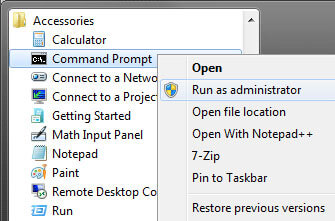
- Geben Sie danach folgenden Befehl ein: chkdsk [volume] /r
#7: Ändern Sie die Videoauflösung, um die Qualität eines Videos zu verbessern
Das Erhöhen der Videoauflösung ist eine der besten Methoden, um verschwommenes, wackeliges, abgehacktes und gestreamtes Video zu korrigieren. Eine hohe Videoauflösung bedeutet normalerweise eine hohe Videoqualität. Es auch verbessert schlechte Videos und erzielt eine bessere Bildqualität.
#8: Wie man die Qualität eines Videos mit dem Video Reparatur Werkzeug repariert
Nun, das Video Reparatur Werkzeug ist die dringend empfohlene Software, mit der Sie Videos in schlechter Qualität reparieren können. Diese Software verfügt über alle Funktionen und Spezifikationen, die jedes beste Reparatur werkzeug seinen Benutzern bietet.
Es kann Videos mit geringer Qualität reparieren, die auf Speicher karten, SD-Karten, USB-flash-laufwerken, USB-Sticks, externen Festplatten usw. gespeichert sind. Dieses werkzeug kann beschädigte, unzugängliche, abgehackte, ruckelige, beschädigt oder defekte video dateien reparieren.
Es repariert nicht nur Videodateien, sondern auch andere Audio- und Videodateiformate.
Es ist also besser, diese beste Lösung auszuprobieren, um das Problem zu lösen, wie man Probleme mit Videos in schlechter Qualität einfach beheben kann. Sie können dann Ihre Lieblingsvideos abspielen und genießen, die Sie auf dem digitalen Gerät oder dem System gespeichert haben.


* Free version of this program only previews repaired videos.
Befolgen Sie die nachstehenden Schritte, um zu erfahren, wie Sie die Videoqualität korrigieren können…..
Schritt 1: Laden Sie die Video reparatursoftware herunter, installieren Sie sie und starten Sie sie auf Ihrem System. Klicken Sie auf 'Dateien hinzufügen', um beschädigte Videodateien hinzuzufügen.

Schritt 2: Klicken Sie auf die Schaltfläche 'Reparieren', zu Beginnen den Reparaturvorgang. Dies Beginnen Sie Ihre hinzugefügten Videodateien nacheinander zu reparieren.

Schritt 3: Sie können auf 'Vorschau' klicken, um eine Vorschau der reparierten Videodatei in der Software anzuzeigen, und auf die Schaltfläche 'Reparierte Dateien speichern' klicken, um die reparierten Videos am gewünschten Speicherort zu speichern.

Wie zu vermeiden weiter videos in schlechter Qualität?
Das Ansehen von ruckartigen, verschwommenen, gesprenkelten und abgehackten Videos ist sehr irritierend. Indem Sie die folgenden allgemeinen Maßnahmen befolgen, können Sie also in Zukunft auf einfache Weise schlechte qualität video oder korruption verhindern:
- Bevor Sie ein Video aufnehmen, sollten Sie ein ideales Videodateiformat verwenden
- Schützen Sie das System mit der besten Anti viren software vor Malware-/Virenangriffen
- Um HD-Videos aufzunehmen, sollte die Größe Ihrer Bildschirmauflösung 1080p und 720p betragen
- Verlassen Sie sich auf die zuverlässigen und sicheren Konverter, um Videodateien zu konvertieren
- Achten Sie beim Bearbeiten des Videos darauf, dass Sie nicht an einer Originaldateikopie arbeiten.
- Sie müssen nur empfohlene werkzeuge ausprobieren, um Videos zu bearbeiten.
FAQs:
Gibt es eine App zur Verbesserung der Videoqualität?
Ja, es gibt einige der besten Apps, mit denen Sie die Videoqualität unter Windows und Mac OS gleichzeitig bearbeiten und verbessern können. Nachfolgend habe ich die besten Apps aufgelistet, um die Qualität eines Videos zu verbessern:
- #1: Snapseed
- #2: FilmoraGo
- #3: Tiny Planet
- #4: Facetune
- #5: Superimpose
- #6: Afterlight
- #7: Overgram
Warum ist meine Videoqualität so schlecht Android?
Wann immer Sie ein Video mit hoher Geschwindigkeit aufnehmen, kann eine Videodatei verzerrt werden. Außerdem ist es wichtig, dass Sie Ihr Telefon beim Aufnehmen von Videos richtig halten. Andernfalls erhalten Sie die Videos in schlechter Qualität.
Wie kann ich die Qualität eines Videos verbessern?
Sie können die Qualität eines Videos verbessern, indem Sie Folgendes tun:
- 1. Verwenden Sie die Upscale-Videoauflösung.
- 2. Rauschen entfernen/reduzieren.
- 3. Passen Sie Codec, Bildrate, Seitenverhältnis und Bitrate an.
- 4. Optimieren Sie Helligkeit, Kontrast und Sättigung.
- 5. Verwenden Sie den Video qualitäts verbesserer
Finale wörter
Spielen das Abspielen von Videos in schlechter Qualität ist sehr ärgerlich, daher ist es sehr wichtig, die Videoqualität zu korrigieren. Ich hoffe, die oben besprochenen Methoden werden Ihnen helfen, Videos mit geringer Qualität zu reparieren und Ihre Videos reibungslos abzuspielen.
Sie können auch das Video Reparatur Werkzeug verwenden, um Probleme mit Videos mit schlechter Qualität zu beheben. Befolgen Sie außerdem die angegebenen Tipps und Tricks, um weitere Probleme mit schlechter qualität video oder Korruption zu vermeiden.
Das ist alles…

Taposhi is an expert technical writer with 5+ years of experience. Her in-depth knowledge about data recovery and fascination to explore new DIY tools & technologies have helped many. She has a great interest in photography and loves to share photography tips and tricks with others.